Как из canva отправить в инстаграм с компьютера
Обновлено: 02.07.2024
Оформление аккаунта в Instagram помогает привлечь больше аудитории, проявить творческий потенциал и придерживаться собственного стиля вне зависимости от того, личный или коммерческий это аккаунт. Для оформления удобно использовать приложения, программы и онлайн-сервисы с расширенным функционалом. Одним из таких сервисов является Canva.
Уникальный дизайн поможет выделяться на фоне других пользователей, а если поддерживать один дизайн публикаций и сторис, вы станете не только популярнее, но и узнаваемы по фирменному стилю.
С чего начать оформление инстаграм аккаунта
Чтобы начать работу над оформлением, зарегистрируйтесь в сервисе Canva через электронную почту или аккаунт в соцсети. Удобно использовать и мобильную версию приложения, чтобы сразу добавлять готовый дизайн в Instagram.

На главной странице в поисковой строке начните вписывать название дизайна, и сервис автоматически предложит все доступные варианты. После выбора нужного из них появляется рабочая страница. Сервис будет оформлять сторис с уведомлением о распродаже в книжном магазине.

Рабочая страница поделена на макет, зону просмотра графики или фото, а также основную и дополнительную панели инструментов. Основные инструменты всегда находятся слева. Дополнительные – сверху – появляются при выделении любого элемента на макете во время работы.
Подбор заготовки
Шаблоны в области просмотра уже рассортированы по группам. Выберем тематическую группу, чтобы просмотреть все подходящие заготовки. Можно вписать название в поисковой строке, чтобы подобрать нужный шаблон по ключевым словам.

Заготовки уже соответствуют размерам стандартных сторис в Инстаграм. Дополнительно изменять их не нужно. Если ничего не подошло, можно начать работу с пустого макета и следовать алгоритму со следующего шага.
Редактирование фона

Добавить собственное изображение можно через вкладку с загрузками. Используйте только качественные форматы. Здесь загруженные файлы будут доступны и после окончания работы над дизайном, например, при создании другого макета в сервисе. Настроить фон можно встроенным фоторедактором над макетом.
Добавление текста
Чтобы добавить текст, кликните левой кнопкой мышки по блокам, которые уже присутствуют в шаблоне. Если текстовых блоков нет или недостаточно, добавьте их через специальную вкладку на левой панели.

Тонкая настройка надписей доступна при помощи дополнительных инструментов. Чтобы выделить текстовые блоки, перейдем к настройке элементов.
Дополнительная графика

Таким же путем можно добавить рамки, линии, тематические иллюстрации и другие объекты для завершения дизайна. Поместить объект на первый или второй план, изменить его прозрачность, цвет и другие параметры легко при помощи кнопок дополнительной панели.
Сохранение готового дизайна

Оформляйте аккаунт так, чтобы он был узнаваемым – используйте специально разработанный логотип, одну цветовую гамму или элементы, придерживайтесь подобного стиля публикаций. Отдайте предпочтение уникальной графике, чтобы выделиться и запомниться.
Честно, готова приносить дары и жертвоприношения приложению Canva, потому что его можно смело отнести к пантеону инстаграмных богов. Canva позволяет буквально в два клика решить множество задач: сделать надпись, совместить фото, подогнать изображение под нужный соцсети размер. Да много чего сделать можно. Не буду жадничать – расскажу в этой статье, какими инструментами приложения пользуюсь и почему вам того же советую. =)
Возможности приложения Canva
Собственно, знакомьтесь! Это приложение Canva (Канва).

После регистрации в приложении мы попадаем на страницу, где нам предлагают выбрать дизайн под наши цели. Здесь мы можем создать фото для ленты и сторис Инстаграма, публикацию в Фейсбук, обложку в Фейсбук, публикацию в Твиттер и т.д. Полистайте наборы дизайнов, я вот сама не уверена, что просмотрела всё – их правда очень много.

Сегодня сделаем разбор только дизайнов для ленты Инстаграма – все остальное будет работать по образу и подобию, уверена – разберетесь. Ну-с, поехали!
Итак, кликаем на выбор дизайнов для ленты Инстаграма. Тут у нас 2 варианта: выбрать пустой холст или же – подобрать подходящий шаблон.

Я выберу чистый холст и расскажу об основных примочках, которые облегчат вам как простой постинг в соцсетях, так и работу с рекламой.
Добавление фото
Тут Canva сама говорит вам «нажмите, чтобы редактировать фон». Кликаем на белое поле и выбираем, что у нас будет основой. Можно выбрать фото из вашей фотопленки, добавить изображение со стока приложения или же залить фон цветом.


Кстати, чтобы передвинуть края фото, после его добавление в поле, кликните по нему два раза. Передвигайте на здоровье! =)


А кликнув по фото один раз, у вас появится возможность наложить фильтр и отрегулировать стандартные ползунки с яркостью-контрастностью.

Надписи
Чтобы ваш супермегаважный пост на злобу дня не ускользнул от внимания подписчиков, вполне целесообразно добавить к нему текст. В Канве это сделать настолько просто, что я даже не буду рассказывать.
Ладно, шучу. Нажимаем на плюсик, выбираем блок «Текст» и добавляем нужную вам надпись. Вы можете растягивать ширину надписи, менять шрифт, делать полужирное начертание, курсивное, прописывать текст заглавными буквами, изменять интервалы, менять цвет букв и перетаскивать надпись.


Мне нравится в Канве то, что там нет, так скажем, ограничений. Если я «отпущу» надпись и начну работу с другими элементами, я всегда могу вернуться к тексту позже и отредактировать его при необходимости. Нет, такой глупости, как «добавил элемент и теперь его топором не вырубишь».

Подложки
Так, а что делать, если фотография пестрая и текст на ней теряется? Тогда нам необходимо сделать подложку. Переходим в раздел «Фигуры» и в поиске выбираем нужную нам форму. Можно использовать как стандартный прямоугольник (полоса, линия), круг, так можно и воспользоваться мазками. Обратите внимание, что есть как бесплатные, так и платные варианты. Платные, если их не купить, будут использоваться с водяным знаком.

Выбираем подложку, далее решаем какого она будет цвета и прозрачности.


Далее, щелкнув на этот значок, вы можете выбрать, на верхнем или нижнем слое будет тот или иной элемент.


Та-дам, наша подложка оказывается снизу.
Подложки под фото
Если вам нужно добиться единообразия плитки в Инстаграме, но идей нет от слова совсем, можно не изобретать велосипед, а просто помещать каждое фото на одинаковую подложку.
Хвала небесам, в интернете полно разнообразных фонов. Вбиваем в поисковик «красивый фон» и смотрим ассортимент. Я далеко ходить не буду, выберу розовую мохнатую штуку розовый плед.
Заходим в приложение Canva и выбираем плед фоном. Далее нажимаем «Изображение» и добавляем желаемое фото поверх основного фона.


Проработав таким образом все фотографии своего бизнес-профиля, вы добьетесь какого-никакого единообразия, и серое вещество при этом закипать не будет.
Рамки
Тоже довольно-таки популярный, по крайней мере в моей работе, элемент. Найти рамки в Канве вы можете в разделе фигур:


Можно поместить в рамку все фото целиком или же – акцентировать внимание на вашей надписи.


С помощью стрелки, кстати, вы можете вращать элементы. Штука весьма полезная.

Иконки
В основном иконки выручают, когда необходимо создать Актуальное в Инстаграме. Но и для обычного постинга вполне себе полезны, особенно, когда есть необходимость делать ряд единообразных информационных постов.
Вы можете выбрать пустой холст, а затем в графе «Иллюстрации» набрать название той иконки, которая вам нужна.
Например, мне нужны цветы:

Растягиваем до нужного размера и смотрим еще одну крутую фишку. С помощью этой кнопки вы можете клонировать объект. Апп, и тигры у ног моих сели! =)

Далее разворачиваем ее с помощью стрелки и размещаем на свой вкус. Добавляем подложку и надпись и у нас готов вполне годный информационный пост для ленты.



Что важно помнить при редактировании в приложении Canva
Хотелось бы дать несколько советов, которые лично мне упрощают работу.
Выберете для своего бизнес-профиля 1–2 шрифта, не более. Обязательно запомните их название (а лучше запишите) и используйте в редактировании только их. Нет ничего более раздражающего, чем разнобойные шрифты в постах, которые перечеркивают все ваши усилия по созданию красивой плитки.
Не пренебрегайте «пипеткой». Она позволит вам скопировать необходимый цвет. Если уже вы взялись за свой Инстаграм, то извольте-с и цвета делать одинаковые, а не использовать «50 оттенков синего».

Миксовать готовые шаблоны Канвы в своей плитке можно. Но обращайте внимание на то, что при добавлении фотографии на некоторые шаблоны накладывается фильтр, а это сразу выбивает фото из общего ряда.
Я сказала, что даю благословение на микс разных шаблонов в Канве. =) Но это опять же только при условии, что у вас хороший вкус. У меня вот вкус отсутствует, и скорее солнце взойдет на западе, чем я представлю в голове, как будут смотреться разношерстные шаблоны друг с другом. Так что в этом меня очень выручает другое приложение – UNUM. Благодаря ему можно разложить фотографии по плитке, чтобы посмотреть, как они будут выглядеть рядом, когда вы выложите их в ленту Инстаграма. Заодно сможете проследить, чтобы надписи на фото не обрезались. Удобно, в общем.

Если вы делаете обложки для Актуального, то в качестве холста используйте фон для сторис в Инстаграм. Посередине холста располагайте рамки и значки, после вы без проблем подставите изображение на обложку.
Canva просто умничка, так как внутри своей системы сохраняет ваши прошлые дизайны. Если вы забыли, какой шрифт использовали или вам нужно на прошлый дизайн наложить другой текст, то сохранение прошлых работ облегчит вам жизнь.

- дизайнерам;
- блогерам;
- SMM-специалистам;
- экспертам по личному бренду;
- предпринимателям;

Возможности
Какие функции доступны в сервисе:
- богатая бесплатная библиотека изображений;
- коллекция из 50 000 графических шаблонов для разных соцсетей;
- широкая палитра цветов;
- возможность загрузки собственных картинок и фотографий;
- обработка, редактирование, наложение фильтров, обрезание иллюстраций;
- возможность создавать собственный оригинальный дизайн-проект с нуля, не используя шаблоны;
- специальные условия для командной работы;
- пользователю также доступен набор инструментов для графической обработки фотографий. Корректируйте настройки экспозиции, растягивайте и уменьшайте изображение, накладывайте любой из 13 фильтров.
Как зарегистрироваться

Прежде чем начать пользоваться сервисом, необходимо пройти регистрацию. Можно использовать почту или социальные сети. После авторизации вам открывается целая библиотека графических шаблонов. В веб-сервисе Canva можно авторизоваться через Facebook или Google-аккаунт. Учетная запись заводится бесплатно. Если собственного профиля в Фейсбуке или Гугле нет, или же их не хочется привязывать к Канве, создайте отдельный аккаунт.
На сайт Canva com вход находится с правой стороны. Для регистрации нужно:
- Зайти на главную страницу.
- Нажать на большую и голубую кнопку в правом верхнем углу «Зарегистрироваться».
- В форме, находящейся слева и сбоку, проигнорировать первые 2 опции. Это варианты для ускоренного создания аккаунта.
- Кликнуть по клавише «Зарегистрироваться». Левое боковое меню после этого обновится.
- Ввести в отведенные поля свое имя, действующий адрес электронной почты и придумать надежный пароль. В нем должно быть не меньше 8 знаков.
- Нажать на большую голубую кнопку «Начните работу!» Сайт немедленно перенаправит пользователя на страницу, предлагающую обозначить свои цели и выбрать тип проекта, который ему необходимо выполнить.
- Зайти в свой электронный ящик и найти автоматическое письмо, сгенерированное сервисом. Подтвердить почтовый адрес.
Приступать к работе можно, не заходя в почтовый ящик.

Владельцы сервиса делают все, чтобы посетителю было максимально удобно и интересно им пользоваться. Поэтому освоить площадку можно буквально за несколько секунд. Здесь также проводится обучение маркетингу, фотографии и дизайну.
Готовые графические макеты

В сервисе канва можно найти готовые шаблоны для логотипов, социальных сетей, баннеров для рекламы, коллажей, визиток, календарей, резюме, презентаций, постеров и плакатов, купонов, а также обложек журналов.
Цветовая палитра

Специальная опция поможет пользователю выделить главные цвета используемого изображения. Просто загрузите картинку, и программа автоматически их обнаружит и выведет на экран их номера. Код цвета можно сохранить и затем использовать при работе с текстом или другими графическими элементами (рамками и т.д.).
Подбирать цвета каждый раз вручную или при помощи пипетки – довольно утомительно. Кроме того, может быть сложно определять на глаз, какие именно оттенки являются преобладающими. Программа Canva прекрасно упрощает эту задачу, сразу выводя на экран результат подбора цвета.
Шрифты
Пользователю доступен широкий выбор шрифтов. Однако большинство из них работает только с латиницей. Для отображения русского текста используется стандартная коллекция шрифтов.

Библиотека фотографий
На сайте Canva изображения разделены на десятки категорий: дети, бизнес, цветы, фон, семья и другие. Некоторые фотографии помечены вотермарками, чтобы их убрать необходимо оформить платный тариф. Фото добавлены с различных стоков.

Какие форматы файлов можно сделать
Презентацию, графики, диаграммы можно скачать бесплатно в формате PDF. Графические элементы для оформления веб-сайтов можно делать в самых популярных и распространенных форматах изображений:
- GIF. Данный формат активно применяется для работы с анимированным контентом. Разрешение GIF поддерживается в большинстве программ и браузеров. Возможность делать файлы в этом формате присутствует только при покупке платного тарифа.
- PNG. Этот формат открывается в любых программах, используемых для редактирования и обычного просмотра графики. Сжимает файлы без потери качества и поддерживает «прозрачный фон».
- JPEG. Это крайне распространенный формат. Он открывается в любой программе для работы с графикой. Изображения высокого разрешения имеют отличное качество.
Десктопная онлайн-версия сanva (для ПК)

- Находим расположенную слева панель;
- Кликаем по кнопке «Обзор шаблонов»;
- Выбираем нужный макет из библиотеки заготовок, при необходимости используя функцию «Поиск»;
- Нажимаем на кнопку, чтобы остановиться на определенном формате.
Мобильное приложение Canva
Программу можно бесплатно установить на свой смартфон или планшет. Мобильное приложение имеет ограниченный функционал, но при этом включает в себя самое необходимое. Им легко и удобно пользоваться.
Какие типы контента можно создавать через приложение:
- фотоколлажи;
- баннеры и флаеры;
- открытки;
- шаблоны и сторис для Инстаграм;
- обложки для CD-дисков и книг;
- посты для Facebook, Instagram, Twitter;
- графические материалы для Pinterest;
- пригласительные письма;
- обложки для канала на Youtube.
Функционал компьютерной веб-версии существенно шире чем мобильного приложения. Однако базового инструментария хватает на выполнение многих задач. Возможности быстрого редактирования изображений:
- Базовые настройки свето- и цветокоррекции: изменить яркость, насыщенность, контрастность.
- Добавить фильтры.
Как установить приложение на мобильные устройства
Чтобы загрузить и использовать Canva на Андроид устройствах, нужно зайти в GooglePlay по ссылке.
Для айфонов приложение можно скачать онлайн-магазин AppStore по ссылке.

Мобильное приложение предназначено для быстрого создания графического контента в упрощенном режиме. Если его возможностей не хватает, стоит попробовать функционал полноценной web-версии для компьютеров. Интерфейс мобильного приложения интуитивно понятен и не требует дополнительной инструкции.
Возможность создавать команды
«Canva for Work» активно используется для совместной работы в веб-студиях и сотрудниками рекламных агентств. Чтобы собрать свою команду, введите электронные адреса коллег в специальное поле. Подключившись к команде, пользователь может свободно обмениваться папками и набросками прямо в программе «Канва».

Опция «Canva for work» является платной. Стоимость – 12.95 $ ежемесячно за каждого участника команды. Триал-период длится 30 дней. В течение всего этого срока можно беспрепятственно пользоваться программой на бесплатной основе.
Шаблоны

Огромный выбор готовых проектов доступен на странице «Шаблоны». Чтобы начать работать, кликните левой кнопкой мышки по любому из них. Если вы уже зарегистрировались, выбирайте тип проекта или нужные для дизайна элементы в левом меню, а затем бесплатные материалы на основной странице.
Например, щелкните на понравившееся изображение в разделе «Фото». Оно откроется во всплывшем окне на той же странице. Нажмите на кнопку, которая находится справа от фотографии. На ней должно быть написано:
- «Использовать в дизайне».
- Проект откроется в редакторе. Вернуться на главную можно из шапки сайта, обратив внимание на левый верхний угол. Там написано «Главная».
- Слева есть меню для перехода с одного типа объектов на другой. В правой стороне находится сам редактор. Можно накладывать друг на друга объекты и сохранять в таком виде, или удалять непонравившиеся.
Посты для Фейсбук, Инстаграм, Сторис, рекламные баннеры

Небольшая инструкция, как создать в Canva материал для публикации в социальных сетях:
Чтобы найти дизайны для Instagram, введите это слово в поисковую строку. В каталоге наверняка найдется интересный макет, который вам подойдет. Слева сбоку можно найти дополнительные графические элементы, которые также можно включить в дизайн.
Как создать пост для Инстаграм в Canva

Давайте пошагово создадим первый макет с помощью приложения Canva на вашем телефоне.
При просмотре видео раскройте окно во весь экран, так будет лучше видно нижнюю панель инструментов canva.
Обзор тарифов
Платный тариф сервиса – это «Canva for work». Однако и в базовом пакете хватает разнообразных инструментов, поэтому покупать доступ к полному функционалу необязательно. Он в первую очередь предназначен для координации работы в крупных профессиональных коллективах.

Бесплатный
Стандартный функционал включает в себя:
- Возможность быстро делать презентации на любую тему.
- Множество элементов дизайна. Подборка бесплатных стоковых фотографий. Здесь можно делать и красиво оформлять диаграммы, а также различные значки, рамки, сетки, иллюстрации, фигуры, линии.
- 45 разновидностей шаблонов, которые можно переделывать как угодно. Можно добавлять текст, менять цвета и отдельные элементы дизайна, загружать снимки или использовать заготовки из библиотеки.
Что можно делать во встроенном редакторе картинок:
- накладывать фильтры;
- обрезать снимок с любых сторон;
- добавлять резкости или делать размытие;
- использовать виньетки;
- применять текстуры;
- делать выноски;
- обрамлять изображение фоторамками.
Платный
Пакет «Canva for Work» содержит в себе целый спектр расширенных возможностей. Чтобы их протестировать, подключите пробную версию платных услуг. Что именно можно делать в профессиональном варианте программы:
- создавать гифки, анимации из видеороликов и изображений;
- загружать до 25 собственных шрифтов, настраивать их «по умолчанию»;
- упорядочивание работы благодаря системе папок;
- 500 000 иллюстраций и значков;
- моментальное изменение размера и формата картинки;
- отложенные публикации через встроенный планировщик постов;
- создание файлов в PNG-разрешении, с прозрачным фоном.
ПНГ-формат может использоваться для отрисовки и сохранения изображений для логотипов, стикеров, кнопок, иконок. Чтобы защитить авторское право на результат своих трудов, украсьте картинку водяным знаком.
Элементы оформлены преимущественно в пастельных цветах и в общем стиле, поэтому они прекрасно подходят один к другому.
Программа Канва не предназначена для создания полноценного и оригинального дизайна. Весь функционал базируется на работе с шаблонами. Однако она неплохо упрощает процесс подготовки графических материалов и экономит время в том случае, если сложный и уникальный дизайн-проект вам не требуется. Сервис рекомендован к использованию новичкам, не имеющим опыта в разработке визуального контента.
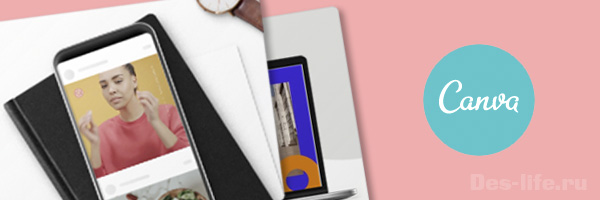
Для того, чтобы создавать дизайн публикаций в Instagram, осваивать Photoshop совсем необязательно! Ведь существует онлайн сервис Canva, где вы легко и быстро спроектируете профессиональный дизайн для поста или сторис. А если еще и воспользуетесь библиотекой бесплатных стоков с качественными фото и видео, процесс займет у вас не более 10 минут! В данной статье я покажу как, используя готовые шаблоны Canva, создать дизайн анимированной публикации для Instagram.
Что такое Canva?
- сайтов,
- логотипов,
- постеров,
- обложек Facebook,
- постов и историй Instagram
- и много другого!
В него входит огромное количество шаблонов для всех перечисленный вариантов в бесплатной версии и еще больше для премиум аккаунта.
Например, вы можете создать дизайн анимированной публикации для Инстаграм и скачать его в форматах mp4 или gif.
Давайте вместе сделаем это.
Для начала, зайдите на сайт и зарегистрируйтесь. Заполните стандартную форму и выберите роль, например, Personal.
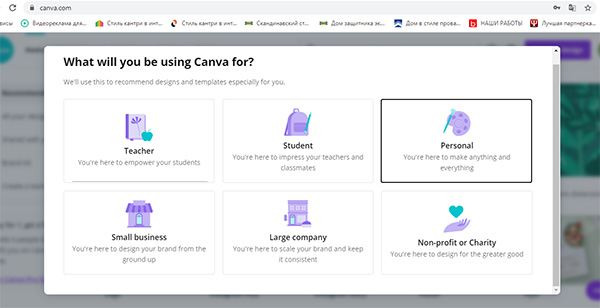
От роли будет зависеть ряд бесплатных функций, например, для учителя (teacher) он больше чем для остальных, так как предполагает использование сервиса в образовательных целях. Советую выбирать актуальную роль в зависимости от поставленных задач.
Затем в настройках своего профиля выберите язык интерфейса (Русский) и сохраните изменения — Save Change. Язык сразу поменяется

Выбираем шаблон для оформления Инстаграма.
Как я уже говорила, для того, чтобы дизайн всех публикаций был один, нужно выбрать шаблон и использовать его на всех постах или на серии постов.
Онлайн сервис Canva предоставляет такую возможность и вот, как это сделать.
Вернитесь на главную страницу сервиса, щелкнув по логотипу в левом верхнем углу.
В пункте меню Шаблоны нажмите «Публикации Instagram».
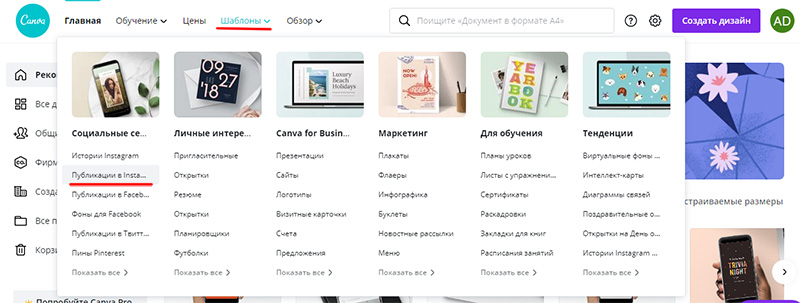
Появится список доступных шаблонов. Выберите понравившийся и щелкните по нему. Откроется окно просмотра, где нужно нажать на кнопку «Использовать этот шаблон».
- Загрузки — пользовательские фото, видео и аудио.
- Фото — выбор из коллекции бесплатных фото Canva
- Элементы — набор геометрических фигур, иллюстраций, стрелок и так далее.
- Текст — набор стандартных блоков (заголовок, подзаголовок и основной текст) и наборы текстов с уже настроенной типографикой (шрифты, размеры и так далее)
- Музыка — готовые аудио композиции
- Видео — готовые видео с разбиением на категории.
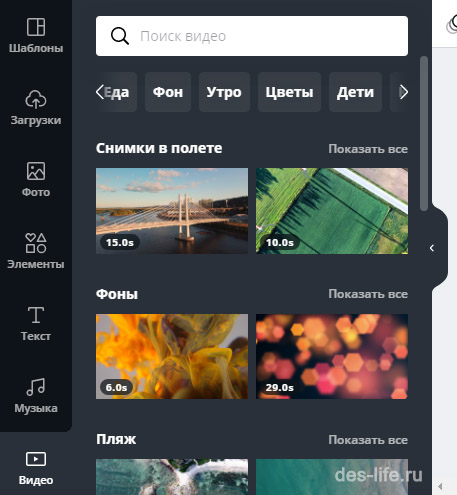
Редактируем шаблон
Предположим, мы хотим оформлять все посты с цитатами в своем Instagram в одном стиле.
Выберем из библиотеки Canva имеющийся шаблон для оформления цитат и будем его редактировать.
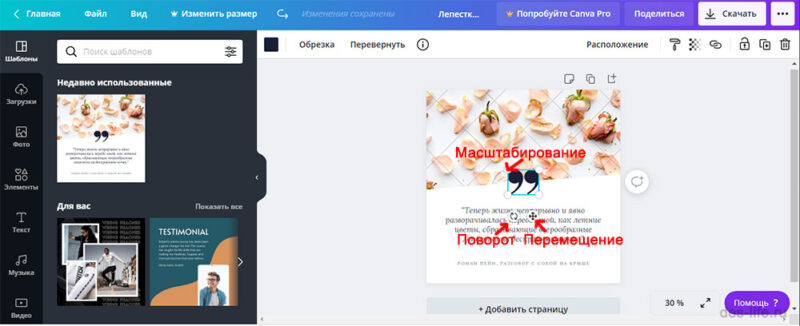
При щелчке на каждый элемент дизайна, например, текст, кавычки или фото, он обводится голубой рамкой с круглыми пиктограммами по углам.
Для изменения размеров объекта потяните за одну из них зажатой левой клавишей мыши.
Используйте кнопки под объектом, чтобы вращать объект или перетаскивать.
Если хотите отредактировать текст. Щелкните по нему два раза левой клавишей мыши и внутри рамки с текстом появится курсор.
Заменим имеющуюся фразу на новую: «Все, что укладывается в понятие FOOD DESIGN, всегда уникально. Еду сначала следует съесть глазами» АЯКО СУА
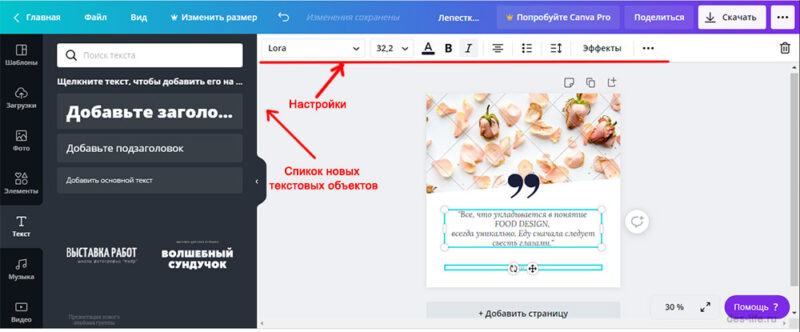
Обратите внимание, что при выборе любого объекта сверху появляется меню его настроек. Чтобы подробнее ознакомиться с предназначением каждой кнопки, наведите на нее курсор мыши и появится подсказка.
Теперь поработаем с фотографией. Щелкните по имеющемуся фото и удалите его, нажав клавишу Delete.
Теперь перейдите в меню Загрузки слева и, нажав на кнопку Загрузить медиа, далее С устройства, и выберите фото с вашего компьютера, которое заранее загрузили с бесплатного фотостока, например, это .
Перетащите изображение на рабочую область. Отмасшабируйте его нужным вам образом. Если фото перекроит все объекты, то выберите в верхнем меню Расположение — На задний план. Мне это не понадобилось.
Обратите внимание, что в верхнем меню появились такие настройки изображений как:
- Эффекты
- Фильтры
- Настроить
- Обрезка
- Перевернуть
Изучите их. В бесплатной версии достаточно функций для того чтобы сделать фото еще более привлекательным. Больше вариантов доступно для премиум аккаунта.
Теперь изменим цвет значка с кавычками, потому что он стал незаметен на новом фото.
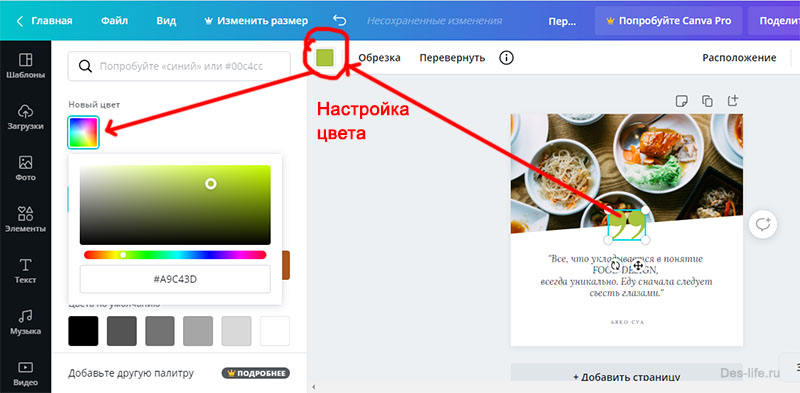
Вот что получилось

Щелкните левой клавишей мыши по свободной зоне рабочего поля, чтобы снять все выделения.
В верхнем меню появилась функция Анимация. Щелкните по ней и выберите подходящий вариант. В каждом случае на вашем макете будет транслироваться привью.
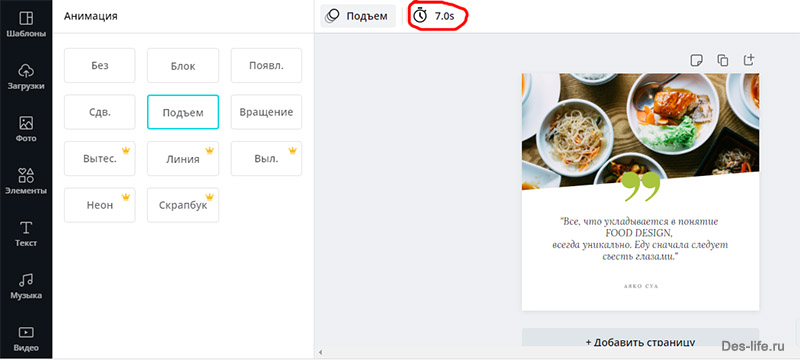
Я выбрала Подъем и установила время в 7 секунд.
С помощью шаблонов Canva можно создать уникальный дизайн постов. Более того, мы рассмотрели, как делать публикацию с анимацией. И это, оказалось очень просто!
Не смотря на то, что в Canva много шаблонов, которые своими готовыми решениями подтолкнут на создание гармоничной картинки, желательно будет все-таки ознакомиться с основами дизайна, такими как композиция, колористика и типографика . Это поможет вам делать более профессиональные посты, особенно, когда вы испробуете все шаблоны. Ну а пока, у вас есть все для старта!
Читайте также:

